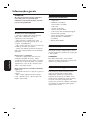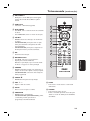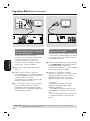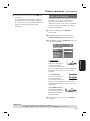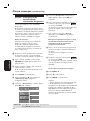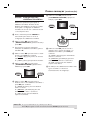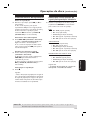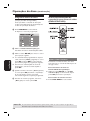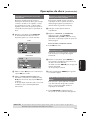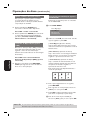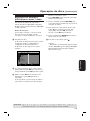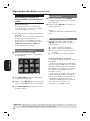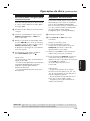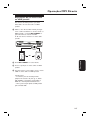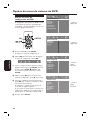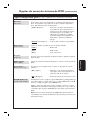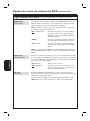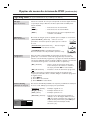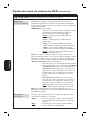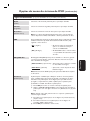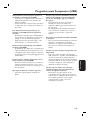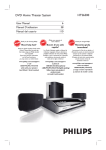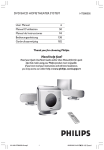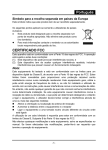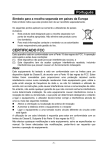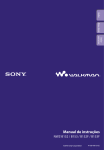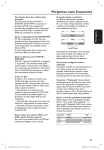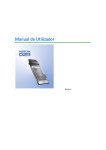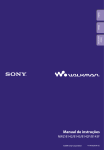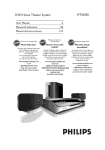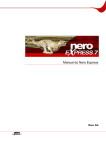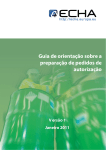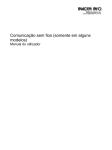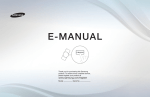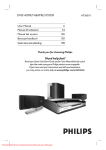Download Índice - Instructions Manuals
Transcript
Índice
Geral
Informações gerais ....................................................................................................... 200
Cuidados de instalação ..................................................................................................................................200
Acessórios fornecidos....................................................................................................................................200
Discos de limpeza ............................................................................................................................................200
Acerca da reciclagem .....................................................................................................................................200
Visão geral do produto
Unidade Principal ......................................................................................................... 201
Telecomando ..........................................................................................................202-203
Utilizar o telecomando .................................................................................................................................. 204
Ligações
Ligações Básicas .....................................................................................................205-210
Passo 1: Instalar os altifalantes .................................................................................................................... 205
Passo 2: Ligação dos altifalantes SonoWave e o subwoofer ............................................................... 206
Passo 3: Ligar ao televisor ............................................................................................................................. 207
Opção 1: Utilização da tomada Scart ................................................................................................ 207
Opção 2: Utilização da tomada S-Video............................................................................................ 207
Opção 3: Utilização da tomada Vídeo (CVBS) ................................................................................ 207
Opção 4: Ligação a um televisor com Varrimento Progressivo ou entrada de vídeo
componente ...............................................................................................................................................208
Opção 5: Ligação a um televisor compatível com HDMI .............................................................208
Passo 4: Ligar as antenas FM/MW .............................................................................................................. 209
Passo 5: Ligar o cabo de alimentação ........................................................................................................ 210
Ligações opcionais .........................................................................................................211
Ligação áudio de um dispositivo áudio/vídeo ...........................................................................................211
Português
Configuração Básica
Como começar....................................................................................................... 212-217
Passo 1: Ligar o sistema de DVD .................................................................................................................212
Desligar para o modo standby de poupança de energia ................................................................212
Passo 2: Localizar o canal de visualização correcto ...............................................................................212
Passo 3: Definir as preferências de idioma ...............................................................................................213
Idioma do Ecrã (OSD) .............................................................................................................................213
Idioma Áudio, das Legendas e do Menu para a reprodução do DVD ............................... 213-214
Passo 4: Definir o televisor ...........................................................................................................................214
Seleccionar o sistema de cores correspondente .................................................................... 214-215
Definir o Ecrã de Televisão ....................................................................................................................215
Passo 5: Configuração da funcionalidade Varrimento Progressivo.........................................................216
Passo 6: Configuração dos altifalantes SonoWave .................................................................................217
Reprodução do disco
Operações do disco ...............................................................................................218-225
Discos reproduzíveis .......................................................................................................................................218
Reproduzir um disco .......................................................................................................................................218
Controlos básicos de reprodução ...............................................................................................................219
Seleccionar várias funções de repetição/reprodução aleatória ..........................................................219
Programar faixas do disco ............................................................................................................................ 220
198
Índice
Outras funcionalidades de reprodução para discos de vídeo (DVD/ VCD/ SVCD) .................... 220
Utilizar o Menu do Disco....................................................................................................................... 220
Visualizar informações acerca da reprodução ................................................................................. 221
Retomar a reprodução a partir do último ponto de paragem .................................................... 221
Aumentar o zoom .................................................................................................................................... 221
Mudar o idioma das legendas (apenas DVD) ................................................................................... 221
Mudar o idioma da banda sonora ........................................................................................................ 222
Controlo de Reprodução (apenas VCD) .......................................................................................... 222
Função de pré-visualização (apenas VCD/SVCD) .......................................................................... 222
Reproduzir um disco MP3/ JPEG/ Windows Media™ Audio .............................................................. 223
Reproduzir um ficheiro de imagem JPEG (apresentação de slides) .................................................. 224
Função de pré-visualização .................................................................................................................... 224
Ampliar imagem ........................................................................................................................................ 224
Rodar/inverter a imagem ....................................................................................................................... 224
Ler música MP3 e imagens JPEG simultaneamente ............................................................................... 225
Reproduzir um disco DivX ........................................................................................................................... 225
USB/ MP3 Directo
Operações USB ............................................................................................................. 226
Reprodução de uma unidade flash USB ou leitor de cartões de memória USB ........................... 226
Operações MP3 Directo .............................................................................................. 227
Reprodução de um leitor áudio ou HDD portátil ................................................................................. 227
Opções de Configuração
Aceder ao menu de configuração do DVD .............................................................................................. 228
Página Configuração geral............................................................................................................................. 229
Página Configuração áudio............................................................................................................................ 230
Pág Confg vídeo ....................................................................................................................................... 231-232
Página Preferências .................................................................................................................................233-234
Sintonização do rádio
Operações do Sintonizador .................................................................................235-236
Sintonizar as estações de rádio ................................................................................................................... 235
Programar estações de rádio ....................................................................................................................... 235
Utilização da instalação automática .................................................................................................... 235
Utilização da programação automática.............................................................................................. 236
Utilização da programação manual ..................................................................................................... 236
Seleccionar uma estação de rádio programada ...................................................................................... 236
Eliminar uma estação de rádio predefinida ............................................................................................. 236
Outros
Controlos de som e volume ........................................................................................ 237
Seleccionar o som surround ........................................................................................................................ 237
Seleccionar os efeitos sonoros digitais ..................................................................................................... 237
Controlo do volume ....................................................................................................................................... 237
Outros funcionalidades ................................................................................................ 238
Actualizações de software ............................................................................................................................ 238
Especificações................................................................................................................ 239
Resolução de problemas ...................................................................................... 240-242
Perguntas mais Frequentes (USB)............................................................................. 243
Glossário ................................................................................................................ 244-245
Language Code.............................................................................................................. 247
199
Português
Opções do menu do sistema de DVD ................................................................ 228-234
Informações gerais
ATENÇÃO!
O equipamento não contém nenhuma
peça que possa ser reparada pelo
utilizador. A manutenção deve ser feita
por pessoal qualificado.
Cuidados de instalação
Encontrar um local adequado
– Coloque o equipamento numa superfície
plana, dura e estável. Não coloque o
equipamento sobre um tapete.
– Não posicione a unidade sobre outro
equipamento que possa aquecê-la (p. ex., um
receptor ou amplificador).
– Não coloque nada por cima ou por baixo da
unidade (p. ex., CDs ou revistas).
– Instale esta unidade próximo da tomada de
CA e onde a ficha de CA possa ser facilmente
alcançada.
Português
Espaço para a ventilação
– Coloque o equipamento num local com
ventilação adequada, de modo a evitar a
acumulação interna de calor. Deixe um espaço
de pelo menos 10 cm (4”) atrás e em cima do
equipamento, e de 5 cm (2”) dos lados, para
evitar o sobreaquecimento.
Evite temperaturas elevadas, humidade,
água e pó
– O aparelho não deve ser exposto a gotas ou
salpicos.
– Não coloque quaisquer fontes de perigo
sobre o aparelho (p. ex., objectos cheios de
líquido, velas acesas).
200
Acessórios fornecidos
–
–
–
–
–
–
–
–
–
1 subwoofer
2 altifalantes SonoWave
1 telecomando com pilhas
1 cabo scart
1 antena de cabo FM
1 antena de quadro MW
1 cabo branco directo MP3 (para ligação
de leitor áudio portátil)
1 pano de micro-fibra (para limpar o
sistema de DVD e os altifalantes
SonoWave)
Guia de Início Rápido
Discos de limpeza
Para limpar um disco, utilize um pano suave e
efectue movimentos rectilíneos do centro para
a extremidade.
ATENÇÃO!
Não utilize dissolventes, como benzina,
diluentes, produtos de limpeza ou sprays antiestáticos concebidos para discos.
Acerca da reciclagem
Estas instruções de funcionamento foram
impressas em papel não poluente. Este
equipamento electrónico contém vários
materiais que podem ser reciclados. Se for
deitar fora um equipamento usado, desloquese até um centro de reciclagem. Tenha
atenção às normas locais relativas à eliminação
dos materiais de embalagem, pilhas gastas e
equipamentos usados.
Unidade Principal
1
2
3
4
5
6
7
Vista
superior
Vista
frontal
10
a STANDBY ON 2 (ACTIVAR STANDBY)
d EJECT ç
–
–
b PLAY PAUSE u (REPRODUZIR PAUSA)
–
–
–
–
–
–
–
DISCO: inicia/faz uma pausa na reprodução.
SINTONIZADOR: selecciona uma estação
programada.
STOP Ç (PARAR)
Sai de uma operação.
DISCO: interrompe a reprodução.
TUNER (SINTONIZADOR): prima e
mantenha premido este botão para apagar a
estação de rádio actualmente programada.
PREV . / NEXT >
DISCO: seleccione uma faixa ou prima e
mantenha premido este botão para procurar
para a frente/trás.
SINTONIZADOR: sintoniza a frequência de
rádio para cima/ baixo.
c SOURCE
–
Selecciona o modo de fonte activo relevante:
DISC (DISCO), MP3 DIRECT, TUNER
(SINTONIZADOR) (FM/MW), TV ou AUX/DI.
8
Ejecta o disco da ranhura do disco.
Português
Liga o sistema ou desliga o modo standby de
poupança de energia.
9
e VOLUME
–
Ajusta o nível do volume.
f SURROUND
–
Activa os altifalantes SonoWave no modo
multicanais ou desactiva no modo estéreo. No
modo multicanais, a luz acende-se.
g SOUND
–
Selecciona um efeito de som.
h Porta USB
–
Entrada para unidade flash USB ou leitor de
cartões de memória USB.
i MP3 Directo
–
Entrada Phono para ligação à saída dos
auscultadores do leitor áudio ou HDD
portátil.
j Ranhura do disco
201
Telecomando
a 2
–
1
2
b Botões de fonte
–
3
4
5
6
7
DISC/USB: muda para o modo DISC (Disco)
ou USB.
TUNER: alterna entre a banda FM e MW.
TV: passa para o modo de televisão.
O som do televisor é emitido através do
sistema de altifalantes ligado.
AUX/DI: alterna entre o modo de fonte
externa AUX e DIGITAL IN.
c ZOOM
–
Amplia uma imagem no ecrã do televisor.
d AUDIO
–
8
9
Desliga para o modo standby de poupança de
energia.
Selecciona o idioma de áudio (DVD) ou o
canal de áudio (CD).
e SETUP
–
Entra ou sai do menu do sistema.
f DISPLAY (VISOR)
Português
10
–
11
g PLAY É
12
–
Mostra o estado actual ou as informações do
disco.
DISCO: inicia a reprodução.
h STOP Ç
–
–
–
–
Sai de uma operação.
DISCO: interrompe a reprodução.
DISC: prima e mantenha premido este botão
para ejectar o disco.
SINTONIZADOR: mantenha premido este
botão para apagar a estação de rádio
actualmente programada.
i TV VOL +–
Ajusta o volume do televisor (apenas em
televisores Philips).
j Teclado numérico (0-9)
–
–
Introduz um número de faixa/título do disco.
Introduz um número de uma estação de rádio
programada.
k REPEAT
–
Selecciona vários modos de repetição;
desactiva o modo de repetição.
l VOCAL / KARAOKE
–
202
Não funciona neste modelo.
Telecomando (continuação)
m MP3-DIRECT
–
Muda para o modo MP3 para a fonte ligada
através da tomada directa MP3 no painel
frontal.
n SUBTITLE
–
Selecciona o idioma das legendas.
13
14
o DISC MENU
–
–
Para DVD, entre ou saia do menu de conteúdo
do disco.
Para VCD/SVCD, entre no menu de selecção.
15
16
p
–
–
–
17
DISCO: selecciona a direcção do movimento
no menu.
SINTONIZADOR: prima para cima ou para
baixo para sintonizar a frequência de rádio
para cima/baixo.
SINTONIZADOR: prima para a esquerda ou
direita para iniciar a procura automática.
18
19
20
21
q OK
–
22
Confirma uma selecção.
r RETURN/TITLE
Para DVD, regresse ao menu anterior.
Apenas para a versão VCD 2.0;
Durante a reprodução, veja o menu do título
do disco ou regresse ao menu principal.
23
Português
–
–
24
25
s .>
–
–
DISCO: mantenha premido este botão para a
função de retrocesso rápido ou avanço rápido.
SINTONIZADOR: selecciona uma estação de
rádio programada.
t PAUSE Å
–
DISCO: faz uma pausa na reprodução.
u VOL +-
x SURR.
–
–
Ajusta o nível do volume.
v MUTE
–
Corta o som ou repõe o volume.
w PROGRAM
–
–
DISCO: inicia a programação.
SINTONIZADOR: (SINTONIZADOR): prima
e mantenha premido para iniciar a
programação automática/manual.
Selecciona o modo estéreo ou surround
multicanais.
y SOUND
–
–
Selecciona um efeito de som.
Prima e mantenha premido este botão para
entrar no modo de definições do altifalante
SonoWave.
203
Telecomando (continuação)
Utilizar o telecomando
ATENÇÃO!
– Retire as pilhas se estiverem gastas ou
se o telecomando não for utilizado
durante um longo período de tempo.
– Não utilize pilhas usadas juntamente
com pilhas novas, ou diferentes tipos de
pilhas.
– As pilhas contêm substâncias químicas
e, por esse motivo, devem ser
eliminadas correctamente.
sin
A Abra o compartimento das pilhas.
B Introduza duas pilhas do tipo R03 ou AAA,
seguindo as indicações (+-) no interior do
compartimento.
C Feche a tampa.
D Direccione o telecomando directamente para
o sensor remoto (IR - infravermelhos) no
painel frontal do sistema de DVD.
Português
E Seleccione a fonte que pretende controlar,
premindo o botão DISC/USB, TUNER, TV,
AUX/DI ou MP3 DIRECT no telecomando.
F Seleccione a função pretendida (por exemplo,
., >).
204
Passo 1: Instalar os altifalantes
O Philips Sistema de Cinema em Casa é fácil
de instalar. Contudo, a instalação correcta do
sistema é crucial para assegurar uma
experiência de som perfeita.
A Coloque os altifalantes SonoWave a um nível
de audição normal, a igual distância do
televisor e virados de frente para a área de
audição.
Sugestões úteis:
– O diagrama de montagem apresentado aqui é
apenas uma orientação que proporciona um
óptimo desempenho do sistema. Pode encontrar
outras opções de montagem que sejam mais
adequadas para a sua sala e proporcionem uma
experiência sonora ao seu gosto.
– Para evitar interferências magnéticas, não
posicione os altifalantes frontais demasiado
próximo do televisor.
– Não coloque os altifalantes SonoWave em
ângulo, pois reduz o desempenho do sistema.
– Para a configuração dos altifalantes SonoWave,
consulte ‘Como Começar - Passo 6: Configuração
dos altifalantes SonoWave’.
B Coloque o subwoofer no canto da sala.
Mantenha a pelo menos um metro de distância
do televisor.
SUGESTÕES: Antes de fazer ou alterar qualquer ligação, certifique-se de que todos os dispositivos estão
desligados da tomada de corrente.
205
Português
Ligações Básicas
Ligações Básicas (continuação)
SUBWOOFER
FRONT
LEFT
FRONT
RIGHT
FM/MW ANTENNA
~
MAINS
SUBWOOFER
FRONT
RIGHT
FRONT
LEFT
MW
L
FM 75
R
HDMI OUT
Certifique-se de que esta secção está
totalmente introduzida na tomada.
Português
Passo 2: Ligação dos altifalantes
SonoWave e o
subwoofer
Ligue os altifalantes SonoWave às tomadas dos
altifalantes correspondentes na parte de trás
do sistema de DVD.
Sugestões úteis:
– Para evitar ruídos indesejáveis, não coloque os
altifalantes SonoWave demasiado próximo do
sistema de DVD, do transformador de corrente
CA, do televisor ou de quaisquer outras fontes de
radiação.
– Para desligar os altifalantes SonoWave,
pressione a patilha antes de puxar o cabo.
SUGESTÕES: Antes de fazer ou alterar qualquer ligação, certifique-se de que todos os dispositivos estão
desligados da tomada de corrente.
206
Ligações Básicas (continuação)
OU
Opção 2
Opção 3
Opção 1
OU
FM/MW ANTENNA
~
MAINS
SUBWOOFER
FRONT
RIGHT
FRONT
LEFT
MW
L
FM 75
R
Passo 3: Ligar ao televisor
Esta ligação permite-lhe ver a reprodução a
partir deste sistema de DVD. Só precisa de
escolher uma das seguintes opções para fazer
a ligação de vídeo.
– Para um televisor normal, siga a opção 1, 2
ou 3.
– Para um televisor com varrimento
progressivo, siga a opção 4.
– Para um televisor HDMI, siga a opção 5.
Opção 1: Utilização da tomada Scart
Utilize o cabo scart para ligar a tomada
SCART do sistema de DVD à respectiva
entrada SCART do televisor.
Opção 2: Utilização da tomada
S-Video
Utilize um cabo S-video (não incluído) para
ligar a tomada S-VIDEO (Y/C) do sistema de
DVD à entrada S-Video (ou identificada como
Y/C ou S-VHS) do televisor.
IMPORTANTE!
Ligue o sistema de DVD directamente
ao televisor.
Opção 3: Utilização da tomada Vídeo
(CVBS)
Sugestão:
– Se estiver a utilizar a ligação scart ou HDMI,
pode premir TV no telecomando para que o som
saia do sistema de altifalantes quando estiver a
assistir a programas de televisão.
Utilize um cabo de vídeo composto (amarelo não incluído) para ligar a tomada CVBS do
sistema de DVD à entrada de vídeo (ou
identificada como A/V In, Video In, Composite
ou Baseband) do televisor.
SUGESTÕES: Antes de fazer ou alterar qualquer ligação, certifique-se de que todos os dispositivos estão
desligados da tomada de corrente.
207
Português
HDMI OUT
Ligações Básicas (continuação)
Opção 5
Opção 4
FM/MW ANTENNA
~
MAINS
NT
T
MW
SUBWOOFER
FRONT
RIGHT
FRONT
LEFT
L
L
R
FM 75
R
HDMI OUT
Opção 4: Ligação a um televisor com
Varrimento Progressivo ou entrada
de vídeo componente
Português
A qualidade de vídeo de varrimento
progressivo só está disponível quando utilizar
uma ligação Y Pb Pr e é necessário um
televisor com varrimento progressivo.
Proporciona uma boa qualidade de imagem,
quando está a ver filmes em DVD.
A Siga a opção 1 para fazer as ligações vídeo
básicas.
B Utilize os cabos de vídeo componente
(vermelho/azul/verde - não incluídos) para ligar
as tomadas Y Pb Pr do sistema de DVD às
entradas de vídeo componente
correspondentes (ou assinaladas como Y Pb/
Cb Pr/Cr ou YUV) do televisor.
C Se o seu televisor aceitar sinais progressivos,
avance para ‘Como Começar - Passo 5:
Configuração da funcionalidade Varrimento
Progressivo’ para a configuração detalhada da
funcionalidade progressiva.
Opção 5: Ligação a um televisor
compatível com HDMI
A HDMI (High Definition Multimedia Interface)
é uma interface multimédia digital, que permite
a transmissão pura de vídeo digital sem perda
de qualidade de imagem.
A Utilize um cabo HDMI (não incluído) para ligar
a saída HDMI OUT deste sistema de DVD à
entrada HDMI IN de um dispositivo
compatível com HDMI (p. ex., televisor HDMI,
televisor DVI conforme a HDCP).
B Quando tiver completado as ligações,
instalação e configuração necessárias, consulte
‘Página de Configuração Áudio e Página de
Configuração Vídeo’ para conhecer as
definições ideais de vídeo e áudio HDMI.
Sugestões úteis:
– O HDMI é retrocompatível com alguns
dispositivos DVI utilizando uma tomada
adaptadora apropriada.
– Se um dispositivo DVI estiver ligado, um cabo
áudio adicional é necessário para a transmissão
áudio.
– A maioria dos dispositivos DVI mais antigos não
é compatível com HDCP e a reprodução não é
possível.
SUGESTÕES: Antes de fazer ou alterar qualquer ligação, certifique-se de que todos os dispositivos estão
desligados da tomada de corrente.
208
Ligações Básicas (continuação)
Fixe o gancho
na ranhura
Antena FM
2
1
Antena MW
FM/MW ANTENNA
~
MAINS
SUBWOOFER
FRONT
RIGHT
FRONT
LEFT
MW
L
FM 75
R
HDMI OUT
Passo 4: Ligar as antenas FM/
MW
A Ligue a antena de quadro MW incluída à
Português
tomada MW. Coloque a antena de quadro
MW numa prateleira, ou prenda-a a um
suporte ou à parede.
B Ligue a antena FM incluída à tomada FM.
Extenda a antena FM e fixe as suas
extremidades à parede.
Para uma melhor recepção estéreo FM, ligue a
antena FM externa (não incluída).
Sugestões úteis:
– Ajuste a posição das antenas para uma
recepção ideal.
– Posicione as antenas o mais longe possível do
televisor, videogravador ou outra fonte de radiação
para evitar interferências indesejadas.
SUGESTÕES: Antes de fazer ou alterar qualquer ligação, certifique-se de que todos os dispositivos estão
desligados da tomada de corrente.
209
Ligações Básicas (continuação)
FM/MW ANTENNA
~
MAINS
SUBWOOFER
FRONT
RIGHT
FRONT
LEFT
MW
L
FM 75
R
HDMI OUT
Passo 5: Ligar o cabo de
alimentação
Português
Depois de ter ligado tudo devidamente,
ligue o cabo de alimentação CA à
tomada eléctrica.
O LED de poupança de energia do sistema de
DVD acende-se. Nunca faça ou altere nenhuma
ligação com o equipamento ligado.
Sugestões úteis:
– Consulte a placa de tipo na parte de trás ou de
baixo do produto para fins de identificação e
tensão recomendada.
SUGESTÕES: Antes de fazer ou alterar qualquer ligação, certifique-se de que todos os dispositivos estão
desligados da tomada de corrente.
210
Ligações opcionais
DIGITAL OUT
FM/MW ANTENNA
~
MAINS
SUBWOOFER
FRONT
RIGHT
FRONT
LEFT
MW
L
FM 75
R
HDMI OUT
Este sistema de DVD disponibiliza ligação
áudio analógica e digital. Pode ligar a saída
áudio de um dispositivo áudio/vídeo (p. ex.,
videogravador, caixa de cabo/satélite ou
televisor) a este Sistema Áudio de Cinema em
Casa para desfrutar das capacidades de som
surround multicanais.
Utilize um cabo áudio (vermelho/branco - não
incluído) para ligar as entradas AUX IN deste
sistema de DVD às saídas AUDIO OUT de um
dispositivo áudio/vídeo analógico.
Para ouvir o som, prima AUX/DI para
seleccionar “AUX” como a fonte de som que
pretende reproduzir.
Utilize um cabo coaxial (não incluído) para
ligar a tomada DIGITAL IN deste sistema de
DVD à tomada DIGITAL OUT do dispositivo
ligado.
Para ouvir o som, prima AUX/DI para
seleccionar “DI” como a fonte de som que
pretende reproduzir.
Sugestões úteis:
– Se não estiver a utilizar o cabo scart ou HDMI
para ligar o seu televisor, é necessário fazer a
ligação áudio ao televisor de forma a ouvir a saída
áudio do televisor através deste sistema de
altifalantes de DVD.
– Para ver a imagem do dispositivo de vídeo
ligado (por exemplo, o videogravador), ligue a
ficha VIDEO OUT do dispositivo à ficha VIDEO IN
do televisor e seleccione o canal de entrada
correcto no televisor.
Ou
SUGESTÕES: Consulte o manual do utilizador dos dispositivos opcionais ligados para obter outras ligações
possíveis.
211
Português
Ligação áudio de um dispositivo
áudio/vídeo
Como começar
Passo 1: Ligar o sistema de
DVD
Passo 2: Localizar o canal de
visualização correcto
Prima repetidamente o botão SOURCE no
painel frontal para seleccionar:
DISC MP3 DIRECT FM MW
TV AUX DI DISC ....
Antes de começar…
Certifique-se de que completou todas as
ligações necessárias antes de prosseguir.
A Prima o botão SOURCE até “DISCO”
aparecer no painel do visor.
B Ligue o televisor e defina-o para o canal de
Ou
Português
Prima DISC/USB, TUNER, TV, AUX/DI
ou MP3 DIRECT no telecomando.
Se o USB for detectado, premindo
DISC/USB alterna entre o modo DISC
(Disco) e USB.
Prima TUNER para alternar entre a banda
FM e MW.
Prima AUX/DI para alternar entre a
entrada áudio analógica e a entrada áudio
digital.
Prima MP3 DIRECT para reproduzir as
faixas áudio do leitor áudio/HDD portátil
ligado a este sistema de DVD.
entrada de vídeo correcto. Deve ver o ecrã de
fundo de DVD azul no televisor.
Pode ir para o Canal 1 do televisor, depois
premir o botão para reduzir o número do
canal no telecomando até ver o canal de
entrada do vídeo.
Pode premir repetidamente o botão ° no
telecomando do televisor.
Geralmente, este canal situa-se entre os
canais mais baixo e mais elevado e pode estar
identificado como FRENTE, ENTRADA A/V,
VÍDEO. Consulte o manual do televisor para
mais detalhes.
Desligar para o modo standby de
poupança de energia
Prima STANDBY ON (2).
O ecrã do visor é desligado.
SUGESTÕES: Prima para regressar ao item do menu anterior.
Prima SETUP para sair do menu.
212
Como começar (continuação)
Idioma Áudio, das Legendas e do
Menu para a reprodução do DVD
Passo 3: Definir as preferências
de idioma
As opções do idioma são diferentes consoante
o seu país ou região. Pode corresponder às
ilustrações apresentadas no manual do
utilizador.
Idioma do Ecrã (OSD)
Pode seleccionar as definições de idioma da
sua preferência para a reprodução do DVD.
Se o idioma seleccionado estiver gravado no
disco DVD, o sistema de DVD reproduz
automaticamente o disco nesse idioma. Caso
contrário, é utilizado o idioma predefinido do
disco.
A Prima
duas vezes para parar a reprodução
(quando aplicável), em seguida, prima SETUP.
O idioma do ecrã (On-Screen Display) para
este sistema de DVD permanece tal como o
definiu, independentemente das alterações
feitas no idioma do disco DVD.
B Prima
repetidamente para seleccionar a
{ Preference Page } (Página Preferências).
C Utilize as teclas
para realçar uma das
opções seguintes, depois prima .
A No modo ‘DISCO’, prima SETUP no
telecomando.
{ General Setup Page } (Página
Configuração geral) aparece.
Preference Page
B Utilize as teclas
Audio
Subtitle
Disc Menu
PBC
MP3/JPEG Nav
Password
DivX Subtitle
Default
.
General Setup Page
Disc Lock
Display Dim
Program
OSD Language
Screen Saver
DivX(R) VOD Code
C Utilize as teclas
English
Dansk
Deutsch
Espanõl
Français
Nederlands
Norsk
para seleccionar um
idioma e prima OK para confirmar.
Português
para realçar { OSD
Language } (Idioma no ecrã), depois prima
{ Audio } (Áudio)
Selecciona o idioma áudio preferido para a
reprodução do DVD.
{ Subtitle } (Legenda)
Selecciona o idioma das legendas preferido
para a reprodução do DVD.
{ Disc Menu } (Menu Disco)
Selecciona o idioma do menu do disco
preferido para a reprodução do DVD.
D Utilize as teclas
para seleccionar um
idioma e prima OK para confirmar.
SUGESTÕES: Prima para regressar ao item do menu anterior.
Prima SETUP para sair do menu.
213
Como começar (continuação)
Se o idioma pretendido não estiver na
lista, seleccione { Others } (Outros).
Utilize o teclado numérico (0-9) do
telecomando para introduzir o código de
idioma de 4 dígitos ‘XXXX’ (consulte a última
página) e prima OK para confirmar.
E Repita os passos C~D para outras definições.
Sugestões úteis:
– Durante a reprodução do DVD, pode mudar os
idiomas das legendas áudio e das legendas
premindo os botões AUDIO e SUBTITLE no
telecomando. Contudo, isto não altera as
predefinições que fez aqui.
– Em alguns DVD, o idioma das legendas/áudio/
menu só pode ser alterado através do menu do
disco DVD.
Passo 4: Definir o televisor
\
Seleccionar o sistema de cores
correspondente
O sistema de cores do sistema de DVD, DVD
e do televisor devem coincidir. Só será
possível reproduzir um DVD neste sistema.
Antes de mudar de sistema de televisão,
determine o sistema de cores do televisor.
A No modo ‘DISCO’, prima SETUP no
telecomando.
B Prima
repetidamente para seleccionar
{ Video Setup Page } (Pág Confg vídeo).
C Prima
para realçar { TV Type } (Tipo de
TV ), depois prima .
Video Setup Page
Português
TV Type
TV Display
Progressive
Picture Setting
HDMI Setup
Component
PAL
NTSC
Multi
{ PAL }
Seleccione esta opção se o televisor ligado
tiver o sistema de cores PAL. Muda o sinal de
vídeo de um disco NTSC e reproduz no
formato PAL.
{ NTSC }
Seleccione esta opção se o televisor ligado
tiver o sistema de cores NTSC. Muda o sinal
de vídeo de um disco PAL e reproduz no
formato NTSC.
{ Multi }
Seleccione esta opção se o televisor ligado for
compatível com NTSC e PAL (multisistemas).
O formato de saída está de acordo com o sinal
de vídeo do disco.
SUGESTÕES: As opções sublinhadas são as predefinições de fábrica.
Prima para regressar ao item do menu anterior. Prima SETUP para sair do menu.
214
Como começar (continuação)
D Seleccione uma das opções e prima OK para
confirmar.
Siga as instruções indicadas no televisor
para confirmar a selecção (quando aplicável).
Se aparecer um ecrã em branco/distorcido,
aguarde 15 segundos pela recuperação
automática.
Definir o Ecrã de Televisão
Defina o rácio de aspecto do sistema de DVD
de acordo com o tipo de televisor ligado.
O formato seleccionado tem de estar
disponível no disco. Se não estiver, a definição
do ecrã do televisor não afectará a imagem
durante a reprodução.
A No modo ‘DISCO’, prima SETUP no
telecomando.
B Prima
repetidamente para seleccionar
{ Video Setup Page } (Pág Confg vídeo).
C Prima
para realçar { TV Display } (Ecrã de
TV), depois prima .
Video Setup Page
4:3 Pan Scan
4:3 Letter Box
16:9 Wide Screen
{ 4:3 Pan Scan }
( 4:3 Panorâmico)
Seleccione esta opção se
possuir um televisor
convencional e quiser que
ambos os lados da imagem sejam cortados ou
formatados de acordo com o seu ecrã de
televisão.
{ 4:3 Letter Box }
Seleccione esta opção se
possuir um televisor
convencional. Neste caso,
aparece um ecrã panorâmico com bandas
pretas nas partes inferior e superior do ecrã
do televisor.
{ 16:9 Wide Screen }
(16:9 Ecrã panorâmico)
Seleccione esta opção se
possuir um televisor de
ecrã panorâmico.
D Seleccione uma das opções e prima OK para
confirmar.
SUGESTÕES: As opções sublinhadas são as predefinições de fábrica.
Prima para regressar ao item do menu anterior. Prima SETUP para sair do menu.
215
Português
TV Type
TV Display
Progressive
Picture Setting
HDMI Setup
Component
Como começar (continuação)
Passo 5: Configuração da
funcionalidade
Varrimento Progressivo
(apenas para televisores com Varrimento
Progressivo)
O varrimento progressivo apresenta o dobro
do número de fotogramas por segundo do que
o varrimento entrelaçado (sistema de televisão
normal). Com quase o dobro do número de
linhas, o varrimento progressivo oferece
melhor resolução e qualidade de imagem.
Antes de começar...
Certifique-se de que ligou este sistema de
DVD a um televisor com varrimento
progressivo utilizando a ligação Y Pb Pr
(consulte ‘Opção 4: Ligação a um televisor
com Varrimento Progressivo ou entrada de
vídeo componente’).
A Desactive o modo de varrimento progressivo
do televisor ou active o modo interligado
(consulte o manual do utilizador do televisor).
B Ligue o sistema de DVD e prima o botão
Português
SOURCE até “DISC” (Disco) aparecer no
painel do visor.
G Seleccione { Progressive } (Progressivo) >
{ On } (Ligado), depois prima OK para
confirmar.
H Leia a mensagem de notificação no televisor e
confirme a sua acção seleccionando
no menu e prima OK.
Se aparecer um ecrã em branco/distorcido,
aguarde 15 segundos pela recuperação
automática.
Caso contrário, seleccione { Cancel }
(Cancelar) e prima OK para regressar ao
menu anterior.
Não aparece qualquer imagem no ecrã
do televisor neste momento até ter
activado o modo de varrimento
progressivo no televisor.
I Active o modo de varrimento progressivo do
televisor (consulte o manual de utilizador do
televisor).
Aparece uma mensagem no ecrã do
televisor.
J Confirme a sua acção seleccionando
no menu e prima OK.
A configuração está agora concluída e pode
começar a desfrutar de imagens de alta
qualidade.
C Ligue o televisor e defina-o para o canal de
entrada de vídeo correcto.
O ecrã de fundo azul do DVD aparece no
ecrã de televisão.
Se não aparecer nenhuma imagem:
A Prima EJECT ç.
D Prima SETUP no telecomando.
B Prima
B Prima repetidamente
C Prima MUTE no telecomando.
para seleccionar
{ Video Setup Page } (Página de
configuração vídeo).
F Seleccione { Component } > { Yuv }, depois
prima OK para confirmar.
Video Setup Page
TV Type
TV Display
Progressive
Picture Setting
HDMI Setup
Component
On
Off
Sugestão:
– Existem televisores com varrimento progressivo
e de alta definição que não são totalmente
compatíveis com esta unidade, o que resulta numa
imagem pouco natural ao reproduzir um disco
DVD VIDEO no modo de varrimento progressivo.
Neste caso, desactive a funcionalidade de
varrimento progressivo tanto no sistema de DVD
como no televisor.
Yuv
Rgb
SUGESTÕES: Prima para regressar ao item do menu anterior.
Prima SETUP para sair do menu.
216
no telecomando.
Como começar (continuação)
Passo 6: Configuração dos
altifalantes SonoWave
Existem três parâmetros para ajustar os
altifalantes SonoWave: Acústica da sala,
Distância dos altifalantes e Posição de audição.
Pode ajustar a configuração do altifalante
SonoWave de acordo com o ambiente da sala
e o desempenho ideal.
F Utilize as teclas
para seleccionar
{ LISTENING POSITION } (Posição de
audição) e prima OK.
FRONT L
TV
FRONT R
A Prima e mantenha premido SOUND no
telecomando para entrar no modo de
configuração dos altifalantes SonoWave.
B Utilize as teclas
para seleccionar
{ ROOM ACOUSTICS } (Acústica da sala) e
prima OK.
C Utilize as teclas
para seleccionar o estado
da sala e prima OK para confirmar.
{ HARD } (Rijo) para paredes de cimento/
vidro.
{ SOFT } (Suave) para paredes de madeira.
D Utilize as teclas
para seleccionar
{ SPEAKER DISTANCE } (Distância dos
altifalantes) e prima OK.
TV
FRONT L
G Utilize as teclas
para seleccionar a
distância entre a posição de audição e os
altifalantes SonoWave e prima OK para
confirmar.
{ NEAR } (Próximo) para uma distância
inferior a 1,5 metros.
{ DEFAULT } (Predefinição) para uma
distância entre 1,5 metros e 2,5 metros.
{ FAR } (Longe) para uma distância
superior a 2,5 metros.
H As definições dos altifalantes SonoWave estão
agora concluídas e o sistema sai
automaticamente da configuração.
FRONT R
SPEAKER DISTANCE
E Utilize as teclas
para seleccionar a
distância entre os dois altifalantes SonoWave e
prima OK para confirmar.
{ NEAR } (Próximo) para uma distância
inferior a 1 metro.
{ DEFAULT } (Predefinição) para uma
distância entre 1 metro e 2,5 metros.
{ FAR } (Longe) para uma distância
superior a 2,5 metros.
SUGESTÕES: As opções sublinhadas são as predefinições de fábrica.
Prima para regressar ao item do menu anterior. Prima SETUP para sair do menu.
217
Português
Para regressar à selecção principal de
definições dos altifalantes SonoWave, prima a
tecla
ou .
Operações do disco
Discos reproduzíveis
IMPORTANTE!
– Se aparecer o ícone (ø ou X) no ecrã
do televisor quando prime um botão,
significa que a função não está disponível
no disco actual ou nesse momento.
– Não coloque quaisquer objectos para
além dos discos na gaveta do disco.
Caso contrário, poderá provocar uma
avaria no leitor.
Reproduzir um disco
Português
O seu sistema de DVD cinema em casa
reproduz:
– Digital Versatile Discs (DVDs)
– Video CDs (VCDs)
– Super Video CDs (SVCDs)
– DVD+Gravável[Regravável] (DVD+R[W])
finalizado
– Discos Compactos Áudio (CDs) em
CD-R(W).
– Discos Áudio MP3/ Windows Media™,
ficheiros de imagem (Kodak, JPEG) em
CD-R(W).
– Formato ISO 9660/UDF
– Suporte da resolução JPEG até 3072 x
2048
– Frequências de amostragem suportadas:
32 kHz, 44,1 kHz, 48 kHz
– Taxas de bits suportadas: 32~256
(kbps), taxas de bits variáveis (média de
128 kbps)
– Ficheiros DivX em CD-R[W]/DVD+R[W]:
– DivX 3/4/5/6, DivX Ultra
– Suporta QPEL (Quarter Pixel).
Códigos de Região para discos DVD
Os discos e leitores de DVD são concebidos
com restrições regionais. Antes de reproduzir
um disco, certifique-se de que o disco é da
mesma região que o leitor. O código regional
deste sistema de DVD é indicado no painel
traseiro.
A Prima repetidamente SOURCE até “DISCO”
aparecer no painel do visor (ou prima
DISC/USB no telecomando).
B Ligue o televisor no canal de entrada do vídeo
para o sistema de DVD (p. ex., ‘EXT’, ‘0’,
‘AV’).
Deve ver o ecrã de fundo de DVD azul no
televisor.
C Introduza um disco na ranhura do disco.
Certifique-se que a parte impressa está
voltada para cima. Para discos de dois lados,
deixe o lado que pretende reproduzir virado
para cima.
Ao carregar um disco de 8 cm, encaixe-o
no meio do carregador do disco.
D A reprodução começa automaticamente.
Consulte as páginas seguintes para mais
opções de reprodução e funcionalidades.
E Para remover o disco, pare a reprodução e
prima EJECT ç.
Pode também premir e manter premido o
botão STOP no telecomando para ejectar
o disco.
Sugestões úteis:
– Se estiver a ter problemas na reprodução de
um certo disco, retire o disco e experimente outro
diferente. Os discos mal formatados não são
reproduzidos neste sistema de DVD.
SUGESTÕES: Alguns discos não podem ser reproduzidos neste gravador de DVD devido à configuração e às
características do disco, ou ao estado da gravação e software de autoria utilizado.
218
Operações do disco (continuação)
Pausa na reprodução
Durante a reprodução, prima u (ou Å no
telecomando).
No modo de pausa, pode premir
repetidamente Å para ver a imagem parada
seguinte (apenas para a reprodução de vídeo).
Para retomar a reprodução, prima
novamente u novamente (ou PLAY
(REPRODUZIR) u no telecomando).
Seleccionar outra faixa/capítulo
Prima ./ > (ANTERIOR / SEGUINTE)
ou utilize o teclado numérico (0-9) para
digitar um número de faixa/capítulo.
Se o modo de repetição de faixa estiver
activo, prima novamente . para repetir a
mesma faixa/capítulo.
Pesquisa para trás/para a frente
Prima e mantenha premido ./ >
(ANTERIOR / SEGUINTE).
Enquanto procura, prima repetidamente
./ > para diminuir/aumentar a
velocidade de procura.
Para retomar a reprodução normal, prima
u (ou PLAY (REPRODUZIR) no
telecomando).
Interromper a reprodução
Prima .
Seleccionar várias funções de
repetição/reprodução aleatória
Durante a reprodução de um disco, prima
repetidamente REPEAT no telecomando
para escolher um modo de repetição.
DVD
RPT ONE (repetir capítulo)
RPT TT (repetir título)
SHUFFLE (reprodução aleatória)
RPT SHF (repetir reprodução aleatória)
RPT OFF (sair do modo de repetição)
VCD/ SVCD/ CD
RPT ONE (repetir faixa)
RPT ALL (repetir disco)
SHUFFLE (reprodução aleatória)
RPT SHF (repetir reprodução aleatória)
RPT OFF (sair do modo de repetição)
MP3/ DivX/ Windows Media™ Audio
RPT ONE (repetir faixa)
RPT ALL/FLD (repetir pasta)
SHUFFLE (reprodução aleatória)
RPT OFF (sair do modo de repetição)
Sugestão útil:
– A repetição da reprodução não é possível em
VCDs quando o modo PBC está activado.
Sugestão:
– Esta é uma função de poupança de energia em
que o sistema passa automaticamente para modo
de espera de poupança de energia se não premir
nenhum botão num período de 30 minutos após
um disco ter acabado de ser reproduzido.
SUGESTÕES: As características de funcionamento aqui descritas podem não estar acessíveis em alguns discos.
Consulte sempre as instruções fornecidas com os discos.
219
Português
Controlos básicos de reprodução
Operações do disco (continuação)
Programar faixas do disco
(excepto para CD de imagem/MP3)
Pode reproduzir o conteúdo do disco pela
ordem pretendida através da programação da
ordem de reprodução das faixas.
Outras funcionalidades de
reprodução para discos de vídeo
(DVD/ VCD/ SVCD)
A Prima PROGRAM no telecomando.
Aparece o menu de programação.
6
7
2
8
9
10
Exit
Start
Next
B Utilize o teclado numérico (0-9) para
introduzir um número de faixa/capítulo válido.
C Utilize as teclas
para mover o cursor
para a posição seguinte.
Português
Se o total das faixas programadas for superior
a dez, seleccione { Next } (Seguinte) no ecrã e
prima OK (ou prima > no telecomando)
para aceder à página de programação seguinte.
Para remover a faixa/capítulo do menu de
programação, seleccione a faixa/ capítulo e
prima OK.
D Quando terminar, seleccione { Start } (Iniciar)
no ecrã e prima OK para iniciar a reprodução.
A reprodução começa com a faixa
seleccionada segundo a sequência programada.
E Para sair do menu do programa, seleccione
{ Exit } (Sair) no menu e prima OK.
Utilizar o Menu do Disco
Consoante o formato do disco, um menu
pode aparecer no ecrã de televisão depois de
carregar o disco.
Para seleccionar um item ou
funcionalidade de reprodução
Utilize as teclas
ou o teclado
numérico (0-9) no telecomando, depois
prima OK para iniciar a reprodução.
Para aceder ou remover o menu
Prima DISC MENU no telecomando.
SUGESTÕES: As características de funcionamento aqui descritas podem não estar acessíveis em alguns discos.
Consulte sempre as instruções fornecidas com os discos.
220
Operações do disco (continuação)
Visualizar informações acerca da
reprodução
O sistema de DVD pode apresentar as
informações de leitura do disco (por exemplo,
o número do título ou do capítulo, o tempo
de reprodução decorrido, o idioma áudio/
legendas) e uma série de operações pode ser
executada sem interromper a reprodução do
disco.
A Durante a reprodução, prima DISPLAY.
Uma lista das informações do disco
disponíveis aparece no ecrã de televisão.
DVD
Retomar a reprodução a partir do
último ponto de paragem
Este sistema de DVD permite retomar a
reprodução do disco a partir do ponto da
última paragem (apenas possível para os
últimos 10 discos gravados sem menu).
A Carregue um dos últimos 10 discos
reproduzidos.
B Enquanto “LOADING” (A CARREGAR)
aparecer no visor, prima PLAY
(REPRODUZIR) (ou u no painel do visor)
para iniciar a reprodução a partir do ponto da
última paragem.
Para cancelar o modo de retoma
Prima duas vezes.
Aumentar o zoom
VCD/SVCD
Esta função serve para aumentar a imagem no
ecrã do televisor e navegar pela imagem
aumentada.
telecomando repetidamente para seleccionar
um factor de zoom diferente.
Utilize as teclas
para navegar pela
imagem aumentada.
A reprodução continua.
B Utilize as teclas
para ver as informações
e prima OK para aceder.
B Prima repetidamente ZOOM para regressar
ao tamanho original.
C Utilize o teclado numérico (0-9) para
introduzir o número/hora ou utilize as teclas
para seleccionar, depois prima OK para
confirmar.
A reprodução muda de acordo com a hora
escolhida ou para o título/capítulo/faixa
seleccionado.
Mudar o idioma das legendas (apenas
DVD)
Esta operação é apenas aplicável em DVDs
com vários idiomas de legendas, podendo
alterar o idioma pretendido durante a
reprodução de um DVD.
Prima SUBTITLE repetidamente para
seleccionar os diversos idiomas das legendas.
SUGESTÕES: As características de funcionamento aqui descritas podem não estar acessíveis em alguns discos.
Consulte sempre as instruções fornecidas com os discos.
221
Português
A Durante a reprodução, prima ZOOM no
Operações do disco (continuação)
Mudar o idioma da banda sonora
Esta operação é apenas aplicável em DVDs
com vários idiomas de bandas sonoras,
podendo alterar o idioma pretendido durante
a reprodução de um DVD.
Função de pré-visualização (apenas
VCD/SVCD)
Esta função permite-lhe prever os conteúdos
de um VCD/SVCD.
A Prima DISC MENU.
Prima repetidamente AUDIO para
seleccionar os idiomas áudio disponíveis.
Para VCD – mudar o canal áudio
Prima repetidamente AUDIO para seleccionar
os canais áudio disponíveis disponibilizados
pelo disco (ESTÉREO, MONO ESQUERDO,
MONO DIREITO ou MIX MONO).
Controlo de Reprodução (apenas
VCD)
O Controlo de Reprodução (PBC) permite-lhe
reproduzir interactivamente CDs de vídeo,
seguindo o menu do visor. Esta função
também está acessível através do menu ‘Página
Preferências’.
Português
Para VCDs com a funcionalidade de
Controlo de Reprodução (PBC) (apenas
versão 2.0)
Durante a reprodução, prima RETURN/
TITLE para regressar ao menu do título do
disco ou ao menu principal.
Select Digest Type:
Track Digest
Disc Interval
Track Interval
B Utilize as teclas
para seleccionar uma das
opções seguintes e prima OK.
{ Track Digest } (Resumo da faixa)
Veja seis faixas diferentes num único ecrã de
cada vez. Permite-lhe ver rapidamente todas as
faixas do disco.
{ Disc Interval } (Intervalo de discos)
Veja o disco inteiro em seis imagens miniatura.
Divide um disco em seis partes em intervalos
regulares e apresenta-as num único ecrã.
{ Track Interval } (Intervalo de faixas)
Veja o conteúdo de uma única faixa em seis
imagens miniatura. Divide uma única faixa em
seis partes em intervalos regulares e
apresenta-as num único ecrã.
Esta opção apenas está disponível durante o
modo de reprodução.
01
02
03
04
05
06
Exit
Menu
Para ir para a página anterior ou seguinte,
prima ./ >.
Para regressar ao menu principal, seleccione
{ Menu } no ecrã e prima OK.
Prima OK na imagem miniatura seleccionada
para iniciar a reprodução a partir daqui.
C Para sair do menu de pré-visualização,
seleccione { Exit } (Sair) no ecrã e prima OK.
SUGESTÕES: As características de funcionamento aqui descritas podem não estar acessíveis em alguns discos.
Consulte sempre as instruções fornecidas com os discos.
222
Operações do disco (continuação)
Reproduzir um disco MP3/
JPEG/ Windows Media™ Audio
Este sistema de DVD pode reproduzir a
maioria dos ficheiros MP3, JPEG e Windows
Media™ Audio gravados num disco CD-R/RW
ou CD comercial.
Antes de começar…
Tem de ligar o televisor e colocar no canal
Video In correcto. (Consulte a secção
“Localizar o canal de visualização correcto”).
A Introduza um disco.
Durante a reprodução, pode:
Prima ./ > para seleccionar outra faixa/
ficheiro da pasta actual.
Prima e mantenha premido ./ > para
retroceder/avançar rapidamente na procura de
uma faixa de música.
Para seleccionar outra pasta do disco actual,
prima
para regressar ao menu de raiz,
depois utilize as teclas
para fazer a
selecção e prima OK para confirmar.
Prima repetidamente REPEAT para aceder a
vários modos de reprodução.
D Para parar a reprodução, prima
O tempo de leitura do disco pode exceder
30 segundos devido à complexidade da
configuração de directórios/ficheiros.
O menu do disco aparece no ecrã de
televisão.
.
Sugestão:
– Para saltar o menu das pastas quando carregar
um disco MP3/JPEG, regule a definição MP3/JPEG
NAV da Página Config prefer para { Without
Menu } (Sem menu).
00:19 04:39
001/003
\MP3_files_128kbs
Previous
Picture 1
Picture 2
MP3 Music 1
050
003
000
Português
MP3 Music 2
USB
B Se o menu principal do disco contiver várias
pastas, utilize as teclas
para seleccionar a
pasta pretendida e prima OK para abrir a pasta.
C Utilize as teclas
para seleccionar uma
faixa/ficheiro e prima OK para iniciar a
reprodução.
A reprodução começa a partir do ficheiro
seleccionado e continua até ao final da pasta.
SUGESTÕES: Alguns discos não podem ser reproduzidos neste gravador de DVD devido à configuração e às
características do disco, ou ao estado da gravação e software de autoria utilizado.
223
Operações do disco (continuação)
Reproduzir um ficheiro de
imagem JPEG (apresentação de
slides)
Antes de começar…
Tem de ligar o televisor no canal Video In
correcto. Consulte a secção sobre “Localizar
o canal de visualização correcto”.
Introduza um disco de imagens (Kodak Picture
CD, JPEG).
No caso de um disco Kodak, a apresentação
de slides começa automaticamente.
No caso de um disco JPEG, o menu de
imagens aparece no ecrã de televisão. Prima
PLAY (REPRODUZIR) (ou u) para
iniciar a apresentação de slides.
Função de pré-visualização
A Durante a reprodução, prima
.
12 imagens miniatura são apresentadas no
ecrã de televisão.
Português
B Prima ./ > para ver as outras imagens
na página anterior/seguinte.
C Utilize as teclas
para realçar uma das
imagens e prima OK para iniciar a reprodução.
Ampliar imagem
A Durante a reprodução, prima ZOOM
repetidamente para seleccionar um factor de
zoom diferente.
B Utilize as teclas
para navegar pela
imagem aumentada.
Sugestão:
– Esta funcionalidade não é aplicável para discos
DivX.
Rodar/inverter a imagem
Durante a reprodução, utilize as teclas
para rodar/inverter a imagem no
ecrã de televisão.
: inverter a imagem verticalmente
: inverter a imagem horizontalmente
: rodar a imagem no sentido contrário ao
do relógio
: rodar a imagem no sentido do relógio
Formato de ficheiros suportado:
– A extensão do ficheiro tem de ser ‘*.JPG’’ e
não ‘*.JPEG’.
– Pode apenas visualizar imagens fixas DCF
normais ou imagens JPEG como, por exemplo,
TIFF. Não reproduz imagens em movimento,
Motion JPEG e outros formatos, ou imagens
em formatos que não JPEG, ou imagens
associadas com som.
– Pode demorar mais algum tempo até que o
sistema de DVD apresente o conteúdo do
disco no ecrã, devido ao grande número de
músicas/imagens compiladas num disco.
– Os ficheiros JPEG progressivos demoram
mais tempo a ser apresentados em
comparação com os JPEG normais.
D Prima DISC MENU para regressar ao menu
do CD de imagens.
SUGESTÕES: Alguns discos não podem ser reproduzidos neste leitor devido à configuração e às características do
disco, ou ao estado da gravação e software de autoria utilizado.
224
Operações do disco (continuação)
Ler música MP3 e imagens JPEG
simultaneamente
Pode criar uma apresentação de slides musical
se o disco contiver ficheiros de música MP3 e
de imagem JPEG.
A Introduza um disco MP3 que contenha música
e imagens
B Seleccione uma faixa MP3 no menu e prima
PLAY (REPRODUZIR) (ou u) para
iniciar a reprodução.
Reproduzir um disco DivX
Este sistema de DVD suporta a reprodução de
filmes DivX que pode copiar do computador
para um disco CD-R/RW, DVD±R/±RW.
Pode criar uma apresentação de slides musical
se o disco contiver ficheiros de música MP3 e
de imagem JPEG (consulte ‘Página
Configuração geral - { Cód Vap DivX(R) }).
A Introduza um disco DivX.
B Prima PLAY
(ou u) para iniciar a
reprodução.
C Durante a reprodução de música MP3, utilize
D Para abandonar a reprodução simultânea,
prima DISC MENU seguido de
.
Sugestões úteis:
– É normal sentir um “salto” ocasional durante a
audição do disco MP3.
– É normal ter uma pixelização ocasional durante
a reprodução MP3/DivX devido à deficiente
nitidez dos conteúdos digitais durante a
transferência da Internet.
– Só será reproduzida a primeira sessão de um
CD multisessões.
Durante a reprodução, pode:
Se legendas multilingues estiverem
incorporadas no disco DivX, pode premir
SUBTITLE para alterar o idioma das
legendas durante a reprodução.
Utilize as teclas / do telecomando para
realizar uma procura para a frente/trás.
Prima repetidamente DISPLAY até aparecer
o menu Time Search (Procura de tempo),
digite a hora onde a reprodução deve começar
e prima OK para confirmar.
A reprodução salta para a hora
seleccionada.
Sugestões úteis:
– Os ficheiros de legendas com as seguintes
extensões de nomes de ficheiros (.srt, .smi, .sub,
.ssa, .ass) são suportados, mas não aparecem no
menu de navegação de ficheiros.
– O nome do ficheiro das legendas tem de ser o
mesmo que o nome do ficheiro do filme.
– A legenda só pode ser apresentada até um
máximo de 45 caracteres.
SUGESTÕES: Alguns discos não podem ser reproduzidos neste leitor devido à configuração e às características do
disco, ou ao estado da gravação e software de autoria utilizado.
225
Português
as teclas
para seleccionar uma pasta
de imagens a partir do menu do disco e prima
PLAY (REPRODUZIR) (ou u).
Os ficheiros de imagens são reproduzidos
até ao fim da pasta.
Operações USB
Reprodução de uma unidade
flash USB ou leitor de cartões
de memória USB
Este sistema de DVD permite aceder e ver os
ficheiros de dados (JPEG, MP3 ou Windows
Media™ Audio) da unidade flash USB ou do
leitor de cartões de memória USB. Não é
possível editar nem copiar os dados.
A Introduza uma unidade flash USB ou leitor de
cartões de memória USB na porta USB do
painel frontal.
Português
B Aparece uma mensagem no televisor durante
5 (cinco) segundos quando o dispositivo é
detectado.
Press DISC/USB to select device
C Prima DISC/USB no telecomando para
aceder aos dados da unidade.
Os números dos dispositivos podem variar
entre os diversos leitores de cartões.
Para o leitor de cartões, apenas é possível
aceder a um dos dispositivos ligados.
Durante a reprodução, pode premir
DISC/USB para regressar ao modo de disco.
226
D Antes de remover o dispositivo USB, prima
para interromper a reprodução ou prima
DISC/USB para passar ao modo de disco.
Sugestão:
– Se não conseguir encaixar o dispositivo USB na
porta USB, é necessário um cabo de extensão
USB.
Compatibilidade dos dispositivos USB
– A porta USB não suporta a ligação de
outros dispositivos USB excepto a unidade
flash USB ou o leitor de cartões de memória
USB.
– Não é possível gravar/copiar os dados da
porta USB para este sistema de DVD.
– Os conteúdos protegidos contra cópia não
são reproduzíveis.
Operações MP3 Directo
Reprodução de um leitor áudio
ou HDD portátil
Este sistema de DVD permite reproduzir
faixas áudio do seu leitor áudio ou HDD
portátil.
A Utilize o cabo directo MP3 incluído para ligar
entre a saída ‘auscultadores’ do leitor áudio ou
HDD portátil e a tomada MP3 DIRECT no
painel frontal deste sistema de DVD.
O cabo branco destina-se ao leitor áudio
portátil.
Português
OU
B Prima MP3 DIRECT no telecomando.
C Inicie a reprodução no leitor áudio ou HDD
portátil.
D Para interromper a reprodução, prima o botão
STOP no leitor áudio ou HDD portátil.
Sugestões úteis:
– Se alterar a fonte de entrada premindo
qualquer um dos botões de fonte (p. ex., DISC/
USB, TUNER), a reprodução do leitor MP3 ou
HDD não é interrompida automaticamente. .
– Não é possível copiar faixas do HDD portátil
para a unidade USB.
227
Opções do menu do sistema de DVD
Aceder ao menu de
configuração do DVD
General Setup Page
A configuração deste sistema de DVD é levada
a cabo através do televisor, permitindo-lhe
personalizar o sistema de DVD de acordo com
os seus requisitos particulares.
Disc Lock
Display Dim
Program
OSD Language
Screen Saver
DivX(R) VOD Code
OK
SETUP
consulte a
página 229
Audio Setup Page
HDMI Audio
Night Mode
Lip Sync
consulte a
página 230
A No modo ‘DISCO’, prima SETUP.
Aparece o menu de configuração do.
B Utilize
para seleccionar uma das páginas
do menu de configuração e prima OK.
Português
Se não conseguir aceder à { Preference Page }
(Página Preferências), prima SETUP para sair
do menu. Prima STOP (PARAR) duas
vezes antes de premir novamente o botão
SETUP.
Video Setup Page
TV Type
TV Display
Progressive
Picture Setting
HDMI Setup
Component
consulte a
página
231~232
C Utilize as teclas
para seleccionar uma
opção de configuração e prima para aceder.
D Seleccione a definição que pretende alterar e
prima OK para confirmar e regressar ao item
seleccionado anteriormente.
Instruções e explicações das opções são
fornecidas nas páginas seguintes.
Se a opção no menu estiver a cinzento, isso
significa que a definição não está disponível ou
que não pode ser alterada no estado actual.
E Para sair, prima SETUP.
228
Preference Page
Audio
Subtitle
Disc Menu
PBC
MP3/JPEG Nav
Password
DivX Subtitle
Default
consulte a
página
233~234
Opções do menu do sistema de DVD (continuação)
Página Configuração geral (as opções sublinhadas são as predefinições de fábrica)
Disc Lock
(Bloq disco)
Nem todos os discos são classificados ou codificados pelo fabricante do
disco. Pode impedir a reprodução de um disco específico bloqueando o
disco. Até 40 discos podem ser bloqueados.
{ Lock } (Bloquear)
– Seleccione esta opção para bloquear a
reprodução do disco actual. O acesso
posterior a um disco bloqueado requer
uma palavra-passe de seis dígitos. A
palavra-passe predefinida é ‘136900’.
(consulte a ‘Página de Configuração de
Preferências - { Password } (Palavrapasse)).
{ Unlock } (Desbloquear) – Todos os discos podem ser reproduzidos.
Selecciona o brilho do painel do visor do sistema de DVD.
{ 100% }
– Brilho total.
{ 70% }
– Brilho médio.
{ 40% }
– Visor mais escuro.
Program
(Programa)
Aceda ao menu de programação de faixas. Consulte o capítulo ‘Programar
faixas de disco’.
OSD language
(Idioma OSD)
Selecciona o idioma da sua preferência para o menu do ecrã do sistema de
DVD.
Screen Saver
(Protecção de ecrã)
A protecção de ecrã ajuda a evitar os danos no dispositivo de ecrã de
televisão.
DivX(R) VOD code
(Código VOD DivX(R))
{ On } (Ligado)
– Desactiva o ecrã de televisão quando a
reprodução estiver interrompida ou em
pausa por mais de 15 minutos.
{ Off } (Desligado)
– Desactiva a função de protecção do ecrã.
A Philips fornece-lhe o código de registo VOD (Vídeo a pedido) DivX® que
lhe permite alugar e comprar vídeos com o serviço VOD DivX®. Prima
para ver o código de registo e prima OK para sair.
Utilize o código de registo para comprar ou alugar os vídeos ao serviço
VOD DivX® em www.divx.com/vod. Siga as instruções e copie o vídeo do
computador para um disco CD-R/RW para reprodução neste sistema de
DVD.
Nota: Todos os vídeos transferidos do VOD DivX® apenas podem ser
reproduzidos neste sistema de DVD. Para mais informações, visite-nos em
www.divx.com/vod.
229
Português
Display Dim
(Visor escurec)
Opções do menu do sistema de DVD (continuação)
Página Configuração áudio (as opções sublinhadas são as predefinições de fábrica)
HDMI Audio
(Áudio HDMI)
Esta definição só é necessária se utilizar a saída HDMI OUT do sistema de
DVD para ligar o seu televisor ou outro dispositivo de imagem (consulte a
‘Opção 5: Ligação a um televisor compatível com HDMI).
Nota: pode demorar algum tempo até o sistema de DVD e o dispositivo
de entrada comunicarem e arrancarem.
{ Off } (Desactivado)
– Seleccione esta opção se o formato áudio de
reprodução não for suportado pela ligação
HDMI (p. ex., projector, SACD). Desactiva a
saída áudio HDMI.
{ PCM }
– Seleccione esta opção para fazer o downmix
dos sinais áudio para PCM linear (2 canais).
{ All } (Todos)
– Seleccione esta opção se quiser desfrutar de
uma saída áudio multicanais através da ligação
HDMI.
Nota: não é possível ouvir SACDs ou fontes CPPM (Content Protection
for Playable Media) DVD-Audio com controlo de cópia utilizando a ligação
HDMI.
Night Mode
(Modo nocturno)
Português
Lip Sync
(Sinc. Labial)
Este modo optimiza a reprodução de som com um volume baixo. As saídas
de volume altas são suavizadas e as saídas de volume baixas são aumentadas
até um nível audível. Esta característica apenas se aplica a discos de DVD de
vídeo com o modo Dolby Digital.
{ On } (Ligado)
– Activa o modo nocturno.
{ Off } (Desligadi)
– Desactiva o modo nocturno. Seleccione esta
opção se pretende apreciar o som surround
em toda a sua gama dinâmica.
Esta funcionalidade permite-lhe ajustar os tempos de atraso áudio se a
reprodução de vídeo estiver mais lenta do que as sequências de saída áudio,
resultando na sincronização labial.
Aceda ao menu de configuração da sincronização labial. Utilize as teclas
para definir os tempos de atraso (0 ~ 200 ms) para a saída áudio.
230
Opções do menu do sistema de DVD (continuação)
Pág Confg vídeo (as opções sublinhadas são as predefinições de fábrica)
TV Type
(Tipo de televisor)
TV Display
(Ecrã de televisão)
Selecciona o sistema de cores que corresponde ao televisor ligado. Permite
a reprodução de tipos diferentes de discos (disco PAL ou NTSC) neste
sistema de DVD.
{ PAL }
– Para televisores do sistema PAL.
{ NTSC }
– Para televisores do sistema NTSC.
{ Multi }
– Para televisores que sejam compatíveis tanto
com PAL como NTSC.
O formato da imagem pode ser ajustado para se adaptar ao seu televisor.
{ 4:3 Letter Box } (Caixa 4:3) – Para ter um ecrã
panorâmico com barras pretas na parte superior e inferior
do ecrã.
{ 4:3 Pan Scan } (Panorâmico 4:3) – Para ter imagens
em ecrã total, com as laterais cortadas.
Progressive
(Progressivo)
Antes de activar a funcionalidade de varrimento progressivo, tem de
garantir que o seu televisor aceita sinais progressivos (é necessário um
televisor com varrimento progressivo) e que ligou este sistema de DVD ao
seu televisor utilizando Y Pb Pr (consulte a ‘Opção 4: Ligação a um televisor
com Varrimento Progressivo ou entrada de vídeo componente’).
{ On } (Activado)
– Activa o modo de varrimento progressivo.
Leia as instruções do televisor e confirme a
sua acção premindo OK no telecomando.
{ Off } (Desactivado)
– Desactiva o modo de varrimento progressivo.
Nota: se não aparecer nenhuma imagem, aguarde 15 segundos pela
recuperação automática. Caso contrário, desligue o varrimento progressivo
da seguinte forma:
1) Prima EJECT.
2) Prima no telecomando.
3) Prima MUTE no telecomando.
Picture Setting
(Definição da imagem)
Este sistema de DVD disponibiliza três conjuntos predefinidos de definições
de cores e uma definição pessoal que pode personalizar.
{ Standard } (Padrão) – Definição original de cor.
Personal Picture Setup
Brightness
Contrast
Tint
Color
{ Bright } (Brilho)
– Definição vibrante de cor.
{ Soft } (Suave)
– Definição quente de cor.
{ Personal } (Pessoal) – Seleccione esta opção para personalizar a
definição de cor da imagem. Utilize as teclas
para ajustar à definição que mais bem se
adapta às suas preferências e prima OK para
confirmar. Para uma definição média,
seleccione { 0. }.
231
Português
{ 16:9 Wide Screen } (16:9 Ecrã panorâmico) –
Para ver televisão em ecrã panorâmico (formato 16:9).
Opções do menu do sistema de DVD (continuação)
Pág Confg vídeo (as opções sublinhadas são as predefinições de fábrica)
HDMI Setup
(Configuração HDMI)
Disponibiliza as definições de imagem para melhorar a aparência e a
qualidade de imagem para a reprodução do disco. Esta funcionalidades
apenas é aplicável se ligou este sistema de DVD a um televisor/dispositivo
compatível com HDMI.
{ HDMI Video } (Vídeo HDMI)
– Selecciona uma resolução de vídeo adequada consoante
a capacidade do televisor/dispositivo ligado para
melhorar ainda mais a saída de vídeo HDMI.
{ 480p } – Saída progressiva em 480 linhas para
televisão NTSC.
{ 576p } – Saída progressiva em 576 linhas para
televisão PAL.
{ 720p } - (se um televisor HDMI estiver ligado)
– Melhoramento de saída progressiva para 720 linhas.
{ 1080i } - (se um televisor HDMI estiver ligado)
– Melhoramento de saída interligada para 1080 linhas.
{ Auto } – A saída de vídeo segue automaticamente a
resolução suportada pelo ecrã.
Nota: Se não aparecer nenhuma imagem no televisor devido ao não
suporte da resolução, utilize o cabo de vídeo composto para ligar o sistema
de DVD e o seu televisor. Ligue o televisor ao canal de entrada correcto
para o vídeo composto e ajuste a definição da resolução para 480p/576p.
Português
{ Wide Screen Format } (Formato Ecrã Plano)
– Selecciona um tipo de ecrã adequado. Esta funcionalidade
apenas está disponível se tiver seleccionado { TV Display
- 16:9 Wide Screen } (Ecrã - 16:9 Ecrã panorâmico).
{ Superwide } (Superpanorâmico) – Seleccione esta
opção para ver o disco de imagem 4:3 no televisor de
ecrã panorâmico com um alargamento não linear (a
posição central do ecrã é alargada menos do que a
lateral).
{ 4:3 Pillar Box } (Cx Pilar 4:3) – Seleccione esta
opção para ver o disco de imagem 4:3 no televisor de
ecrã panorâmico sem alargamento. As barras pretas
aparecem em ambos os lados do ecrã de televisão.
{ Off } (Desligado) – Não é feito nenhum ajuste do
rácio de aspecto quando esta opção é seleccionada.
Nota: a funcionalidade { Wide Screen Format } (Formato de ecrã
panorâmico) é desactivada se o seu televisor HDMI tiver sido predefinido
para { 480p } ou { 576p }.
Component
(Componente)
232
Seleccione o tipo de saída de vídeo que corresponde à ligação de vídeo
entre o sistema de DVD e o seu televisor.
{ YUV }
–
Seleccione esta opção se ligou a sistema de DVD ao
televisor utilizando as entradas de vídeo componente
(Y Pb Pr).
{ Rgb }
– Seleccione esta opção se ligou a sistema de DVD ao
televisor utilizando a entrada SCART.
Opções do menu do sistema de DVD (continuação)
Página Preferências (as opções sublinhadas são as predefinições de fábrica)
Audio
(Áudio)
Selecciona o idioma áudio preferido para a reprodução do DVD.
Subtitle
(Legendas)
Selecciona o idioma de legendas preferido para a reprodução do DVD.
Disc Menu
(Menu do disco)
Selecciona o idioma do menu do disco para a reprodução do DVD.
PBC
A funcionalidade do Controlo de Reprodução apenas é aplicável para VCD/
SVCD. Permite-lhe reproduzir interactivamente CDs de vídeo (2.0),
seguindo o menu do visor.
{ On } (Ligado)
– O menu de índice (se disponível)
aparece no televisor assim que
colocar um VCD/SVCD.
{ Off } (Desligar)
– O VCD/SVCD salta o menu de índice
e é reproduzido directamente a partir
do início.
O Navegador MP3/JPEG apenas pode ser definido se o disco for gravado
com um menu. Permite-lhe seleccionar diferentes menus do visor para
maior facilidade de navegação.
{ Without Menu } (Sem menu) – Apresenta todos os ficheiros contidos
no disco MP3/ de imagens.
{ With Menu } (C/menu)
– Apresenta o menu da pasta do disco
MP3/de imagens.
Nota: Este sistema de DVD apenas pode apresentar 650 ficheiros/pastas
no directório.
Password
(Palavra-passe)
A palavra-passe é utilizada para o Bloqueio do Disco. A mesma palavrapasse é utilizada tanto para Controlo parental como Bloqueio do disco.
Introduza a sua palavra-passe de seis dígitos para reproduzir um disco
protegido, ou quando lhe for pedida a palavra-passe. A palavra-passe
predefinida é ‘136900’. Para alterar a palavra-passe:
1) Prima OK para aceder ao menu de alteração da palavra-passe.
2) Utilize o teclado numérico 0-9 do telecomando para introduzir a
palavra-passe com seis dígitos existente em { Old Password } (P-passe
ant).
Nota: Quando o fizer pela primeira vez ou se esquecer a palavra-passe
existente, digite ‘136900’.
3) Introduza a nova palavra-passe de seis dígitos em { New Password }
(P-passe nova).
4) Introduza novamente a nova palavra-passe de seis dígitos em
{ Confirm PWD } (Cnf p-passe).
5) Prima OK para confirmar e sair do menu.
233
Português
MP3/JPEG Nav
Nota: Se o idioma de áudio/legendas/menu do disco seleccionado não
estiver disponível no DVD, será utilizado o idioma predefinido do disco.
Opções do menu do sistema de DVD (continuação)
Página Preferências (as opções sublinhadas são as predefinições de fábrica)
DIVX Subtitle
(Legenda DIVX)
Selecciona o tipo de letra que suporta as legendas gravadas em DivX.
{ Standard } (Padrão)
– Apresenta uma lista padrão
de tipos de letras romanas
de legendas facultados por
este sistema de DVD.
{ Central Europe } (Europa central)
– Apresenta tipos de letra da
Europa central.
{ Cyrillic } (Cirílico)
– Apresenta os tipos de letra
Cirílico.
{ Greek } (Grego)
– Apresenta os tipos de letra
gregos das legendas.
{ Hebrew } (Hebraico)
– Apresenta caracteres
hebraicos.
{ Chinese (Simp) } (Chinês simplificado) – Apresenta os tipos de letra
da língua chinesa.
{ Korean } (Coreano)
Default
(Predefinição)
Português
234
– Apresenta os tipos de letra
coreanos.
Esta funcionalidade permite-lhe repor as predefinições de fábrica de todas
as opções do menu de configuração e das suas definições pessoais, excepto
a sua palavra-passe para o Bloqueio do Disco. Prima OK para confirmar a
reposição da predefinição.
Operações do Sintonizador
IMPORTANTE!
Certifique-se de que as antenas FM e
MW estão ligadas.
Sintonizar as estações de rádio
A Prima repetidamente SOURCE até “FM”
aparecer no painel do visor (ou prima
TUNER no telecomando).
Programar estações de rádio
Pode guardar até 40 estações de rádio
programadas FM e 20 MW na memória.
Existem três formas diferentes de programar
as estações de rádio:
– Utilizar a instalação automática (apenas
para a primeira configuração)
– Utilização da programação automática
– Utilização da programação manual
B Prima
/ por breves momentos no
telecomando.
O visor apresenta “SEARCH > ou <”
(Procurar) até que uma estação de rádio com
um sinal suficientemente forte seja encontrada.
C Repita o passo B, se necessário, até encontrar
a estação de rádio pretendida.
Sugestões úteis:
– O sistema sai do modo de programação se não
premir nenhum botão dentro de 20 segundos.
– Se não for detectado nenhum sinal estéreo ou
menos de cinco (5) estações forem detectadas
durante a instalação do sintonizador, “PLEASE
CHECK ANTENNA” (Verifique a antena) aparece.
D Para afinar a sintonia de uma estação com
Sugestão útil:
– Se a estação de rádio FM transmitir dados RDS
(Radio Data System), o nome RDS aparece no
visor e é memorizado.
Utilização da instalação automática
Esta funcionalidade apenas se aplica à primeira
programação de estações de rádio. É solicitado
a instalar as estações de rádio assim que
aceder ao modo de sintonizador. Com um
toque do botão, todas as estações de rádio
disponíveis são guardadas automaticamente.
Visor
A Prima TUNER.
“AUTO INSTALL PRESS PLAY” (Instalação
automática prima Reproduzir) aparece.
B Prima PLAY
até “START ...” aparecer no
visor.
O sistema começa a procurar pela banda
FM, depois pela banda MW.
Todas as estações de rádio disponíveis com
um forte sinal de transmissão são programadas
automaticamente.
Quando terminar, a última estação de
rádio sintonizada é reproduzida.
235
Português
recepção fraca, prima / por breves
instantes e repetidamente até encontrar a
recepção ideal.
Operações do Sintonizador (continuação)
Utilização da programação
automática
Utilize a programação automática para
memorizar ou reinstalar todas as estações de
rádio pré-programadas.
A Prima TUNER para seleccionar a banda “FM”
ou “MW’.
B Mantenha premido PROGRAM até “INICIAR
...” aparecer no visor.
Todas as estações de rádio guardadas
anteriormente serão substituídas.
Utilização da programação manual
Utilize a programação manual para memorizar
apenas as suas estações preferidas.
Seleccionar uma estação de
rádio programada
A Prima TUNER para seleccionar a banda “FM”
ou “MW’.
B Utilize as teclas ./ > para seleccionar
um número programado (ou utilize o teclado
numérico do telecomando).
A banda de onda, número programado
seguido da frequência de rádio aparecem no
painel do visor.
Eliminar uma estação de rádio
predefinida
A No modo do sintonizador, utilize as teclas
A Sintonize a estação de rádio da sua preferência
(consulte “Sintonizar as estações de rádio”).
B Prima PROGRAM.
C Utilize as teclas ./ > para seleccionar
Português
um número programado onde pretenda
memorizar a estação de rádio actual.
D Prima PROGRAM novamente para guardar.
236
./ > do telecomando para seleccionar
uma estação de rádio programada.
B Prima e mantenha premido
até “FM/MW X
DELETED” aparecer.
X é o número predefinido.
A estação de rádio continua a ser
reproduzida, mas foi eliminada da lista de
programas.
O resto dos números de estações de rádio
programadas permanece inalterado.
Controlos de som e volume
Seleccionar os efeitos sonoros
digitais
Seleccione um efeito de som digital
programado que corresponda ao conteúdo do
disco ou que optimize o som do estilo musical
reproduzido.
SURR.
SOUND
Seleccionar o som surround
Prima SURR. para seleccionar: DOLBY+PL II
(multicanais) ou ESTÉREO.
A disponibilidade dos vários modos de som
surround depende do som disponível no disco.
Os modos de saída disponíveis para o
modo Multicanais incluem: Dolby Digital, DTS
(Digital Theatre Systems) Surround e Dolby
Pro Logic II.
As emissões ou as gravações em estéreo
produzem alguns efeitos de canais surround
quando reproduzidas num modo surround.
Sugestão útil:
– Não consegue seleccionar o modo de som
surround se o menu de configuração do sistema
estiver activado.
Ao reproduzir discos de filmes ou no modo de
televisão, pode seleccionar:
CONCERTO, DRAMA, ACÇÃO ou FIC
CIENTÍFICA.
Quando reproduzir discos de música ou
enquanto estiver no modo SINTONIZADOR
ou AUX/DI, pode seleccionar:
CLÁSSICA, JAZZ, ROCKou DIGITAL.
Sugestão útil:
– Para uma saída de som plana, seleccione
CONCERTO ou CLÁSSICA.
Controlo do volume
Prima VOL +/- no telecomando para
aumentar ou diminuir o nível do volume.
“VOL MIN” é o nível de volume mínimo e
“VOL MAX” é o nível de volume máximo.
Para desactivar o volume
temporariamente
Prima MUTE no telecomando.
A reprodução continua sem som e aparece
“MUDO”.
Para repor o volume, prima novamente
MUTE, ou aumente o nível do volume.
237
Português
MUTE
Prima SOUND para seleccionar o efeito
sonoro disponível.
Outros funcionalidades
Actualizações de software
Periodicamente a Philips emite actualizações
de software para melhorar a sua experiência
como utilizador.
Antes de começar...
Verifique a versão actual do software deste
sistema de DVD:
1) Prima EJECT ç.
2) Prima DISPLAY no telecomando.
A Visite o site da Philips ‘www.philips.com/
support’ para verificar a disponibilidade das
mais recentes actualizações de software.
Transfira o software para um CD-R.
B Introduza o CD-R na ranhura do disco.
O software começa a ser instalado no
sistema de DVD, automaticamente.
IMPORTANTE!
A alimentação de corrente não pode ser
interrompida durante a actualização!
Português
238
Especificações
SECÇÃO DO SINTONIZADOR
Limites de Sintonização
FM 87.5 – 108 MHz
(50 kHz)
MW 531–1602 kHz
(9 kHz)
26 dB Sensibilidade de
Suavização
FM 20 dB, MW 4μV/m
Raio de Rejeição de
Imagem
FM 25 dB, MW 28 dB
Rácio de Rejeição IF
FM 60 dB, MW 45 dB
Rácio Sinal/Ruído
FM 60 dB, MW 40 dB
Rácio de Supressão AM
FM 30 dB
Distorção Harmónica
FM Mono 3%
FM Estéreo 3%
MW 5%
Frequência de Resposta
FM 180 Hz – 10 kHz /
±6 dB
Separação Estéreo
FM 26 dB (1 kHz)
Limite Estéreo
FM 23.5 dB
SECÇÃO DO DISCO
Tipo de Laser
Diâmetro do Disco
Descodificação Vídeo
DAC Vídeo
Sistema de Sinal
Formato de Vídeo
S/N Vídeo
Saída Vídeo Composto
Saída S-Video
DAC Áudio
Frequência de Resposta
PCM
Dolby Digital
DTS
Semicondutor
12 cm / 8 cm
MPEG-1 / MPEG-2 /
DivX 3/4/5/6 e Ultra
12 Bits
PAL / NTSC
4:3 / 16:9
60 dB
1.0 Vp-p, 75 Y - 1.0 Vp-p, 75 C - 0.286 Vp-p, 75 24 Bits / 192 kHz
4 Hz – 20 kHz
(44.1 kHz)
4 Hz – 22 kHz
(48 kHz)
4 Hz – 44 kHz
(96 kHz)
IEC 60958
IEC 60958, IEC 61937
IEC 60958, IEC 61937
UNIDADE PRINCIPAL
Gama Alimentação
Corrente
220 – 240 V; 50 Hz
Consumo de Energia
100 W
Modo standby de
poupança de energia:
<1W
Dimensões
340 x 70 x 330 mm
(l x a x p)
Peso
3,5 kg
ALTIFALANTES SonoWave
Sistema
Sistema satélite de
alcance total em caixa
fechada
Impedância
8
Diafragmas do altifalante Altifalante de 2,5” de
alcance total
Frequência de resposta
120 Hz – 20 kHz
Dimensões
320 x 124 x 101 mm
(l x a x p)
Peso
2 kg/cada
SUBWOOFER
Impedância
Diafragmas do altifalante
Frequência de resposta
Dimensões
(l x a x p)
Peso
4
Woofer 203 mm (8”)
30 Hz – 120 Hz
220 x 370 x 470 mm
Português
SECÇÃO DO AMPLIFICADOR
Potência de saída
500 W
Frequência de Resposta
20 Hz – 20 kHz / –3 dB
Rácio Sinal/Ruído
> 65 dB (CCIR)
Sensibilidade de Entrada
– Entrada AUX
1000 mV
– Entrada TV
500 mV
– Entrada Digital
500 mV
7 kg
Especificações sujeitas a alteração sem aviso
prévio.
239
Resolução de problemas
ATENÇÃO
Em nenhuma circunstância deve tentar reparar o sistema sozinho, pois invalidará a garantia. Não abra
o sistema pois corre o risco de choque eléctrico.
Se ocorrer uma avaria, verifique primeiro os pontos listados a seguir antes de levar o sistema para
reparação. Se não conseguir remediar um problema seguindo estas dicas, consulte o seu revendedor
ou a Philips para receber ajuda.
Problema (Geral)
Solução
Português
Sem corrente.
– Verifique se o cabo de alimentação CA está devidamente
ligado.
– Prima o botão 2 (STANDBY-ON) na parte da frente do
sistema de DVD para ligar a unidade.
Sem imagem.
– Consulte o manual do seu televisor para a selecção do canal
de Entrada de Vídeo correcto. Mude o canal de televisão até
ver o ecrã do DVD.
– Prima o botão DISC/USB para seleccionar o modo de disco.
– Caso isto aconteça quando activar a função de varrimento
progressivo, aguarde 15 segundos pela recuperação
automática.
Imagem completamente
distorcida ou imagem a preto e
branco.
– Caso isto aconteça quando alterar a definição do ‘TIPO DE
TV’, aguarde 15 segundos pela recuperação automática.
– Verifique a ligação de vídeo.
– Por vezes, pode aparecer uma pequena quantidade de
distorção de imagem. Não se trata de uma avaria.
– Limpe o disco.
Sem som ou som distorcido.
– Ajuste o volume.
– Verifique as ligações e definições do altifalante.
– Certifique-se de que os cabos áudio estão ligados e prima o
botão SOURCE para seleccionar a fonte de entrada correcta
(TV ou AUX/DI, por exemplo) para escolher o equipamento
que pretende ouvir através do sistema de DVD.
Sem efeito de som surround nos
altifalantes.
– Prima o botão SURR. para seleccionar uma definição de som
surround correcta.
– Certifique-se de que a fonte reproduzida está gravada ou é
transmitida em som surround (DTS, Dolby Digital, etc.).
O telecomando não funciona
correctamente.
– Seleccione a fonte (por exemplo, DISC/USB (DISCO/USB)
ou TUNER (SINTONIZADOR)) antes de premir o botão de
função ( , ., >).
– Reduza a distância entre o telecomando e o sistema.
– Substitua as pilhas por umas novas.
– Aponte o telecomando directamente para o sensor de IV.
– Verifique se as pilhas estão bem introduzidas.
240
Resolução de problemas (continuação)
Solução
O sistema de DVD não inicia a
reprodução.
– Introduza um disco legível com o lado reproduzível virado
para baixo. O DVD+R/CD-R tem de ser finalizado.
– Verifique se existem arranhões ou manchas no disco.
– Prima SETUP para desactivar o ecrã do menu de
configuração do sistema.
– Pode precisar de introduzir a palavra-passe para poder
alterar o nível da classificação de controlo parental ou para
desbloquear o disco para leitura.
– Pode existir condensação de humidade no interior do
sistema. Retire o disco e deixe o sistema ligado durante cerca
de uma hora.
O rácio de aspecto do ecrã não
pode ser alterado mesmo que
tenha definido o ecrã de televisão.
– O rácio de aspecto está fixo no disco DVD.
– Consoante o televisor, pode não ser possível alterar o rácio
de aspecto.
Não é possível activar algumas
funcionalidades como Ângulos,
Legendas, ou Áudio multiidiomas.
– As funcionalidades podem não estar disponíveis no DVD.
– Alterar o idioma do som ou das legendas é proibido neste
DVD.
A recepção de rádio é fraca.
– Prima STOP (PARAR) duas vezes antes de seleccionar o
menu de configuração do sistema.
– Consoante a disponibilidade do disco, alguns itens dos menus
não podem ser seleccionados.
Não é possível reproduzir filmes
DivX.
– Verifique se o ficheiro DivX foi codificado no modo ‘Cinema
em Casa’ com o codificador certificado DivX.
Não é possível seleccionar alguns
itens no menu de configuração/
sistema.
– Se o sinal for demasiado fraco, ajuste a antena ou ligue uma
antena externa para uma melhor recepção.
– Aumente a distância entre o sistema e o seu televisor ou
videogravador.
– Sintonize a frequência correcta.
– Afaste a antena de qualquer equipamento que possa provocar
interferências.
O sistema de DVD não funciona.
– Desligue o cabo de alimentação da tomada eléctrica durante
alguns minutos. Volte a ligar o cabo de alimentação e tente
operar novamente da forma habitual.
Não é possível ejectar o disco da
ranhura do disco.
– Prima e mantenha premido o botão STOP no telecomando,
depois prima as teclas numéricas ‘2’, ‘5’ e ‘9’.
241
Português
Problema (Reprodução)
Resolução de problemas (continuação)
Problema (USB/HDMI/MP3 Directo)
Solução
Não é possível ler o conteúdo da
unidade flash USB.
– O formato da unidade flash USB não é compatível com o
sistema.
– A unidade foi formatada com um sistema de ficheiros
diferentes que não é suportado por este sistema de DVD (p.
ex., NTFS).
Funcionamento lento da unidade
flash USB.
– Unidades flash USB com ficheiros de grandes dimensões ou
alta memória demoram mais tempo a ser lidas e visualizadas
no ecrã do televisor.
Sem saída de áudio HDMI.
– Não conseguirá ouvir nenhum som da saída HDMI se o
dispositivo de origem apenas for compatível com DVI/HDCP
(High-bandwidth Digital Content Protection - Protecção de
conteúdo digital de banda larga).
– Não é possível fazer sair fontes SACD ou DVD-Audio com
controlo de cópia a partir da ligação HDMI.
Sem saída de vídeo HDMI.
– A ligação HDMI apenas pode ser feita em dispositivos
equipados com HDMI e HDCP (High Bandwidth Digital
Content Protection). Se pretender ligar a um conector DVI
(equipado com HDCP), precisa de um adaptador separado
(DVI para HDMI).
– Certifique-se de que a resolução deste sistema de DVD
corresponde ao dispositivo que ligou, utilizando o HDMI.
Consulte a definição HDMI.
Português
242
Perguntas mais Frequentes (USB)
E se dispositivos não suportados (p. ex.,
teclados, rato USB) estiverem ligados ao
sistema?
– O dispositivo pode provocar a instabilidade do
sistema. Remova o dispositivo não suportado e
desligue o cabo de alimentação. Aguarde
alguns minutos antes de voltar a ligar o cabo
de alimentação e o sistema novamente.
O que acontece quando ligo uma unidade
de disco rígido USB?
– A unidade de disco rígido não é suportada pois
a grande capacidade de armazenamento torna
a navegação muito difícil. Transfira os ficheiros
de música (mp3) e as fotografias (jpg) para uma
unidade flash.
Porque é que o sistema não detecta o meu
leitor de música portátil USB?
– O leitor de música portátil pode necessitar de
software patenteado fornecido com o nosso
sistema de forma a aceder ao conteúdo (p. ex.,
lista de música).
Que tipos de ficheiro o sistema suporta?
– Suportamos apenas FAT16 e FAT32, não
NTFS.
Porque é que o nome do ficheiro parece ser
diferente do exibido no meu computador
(p. ex., de “Good Bye. jpg” para “Good_
B~1.jpg”)?
– O comprimento do nome do ficheiro é
limitado pelo sistema de ficheiros do
dispositivo (FAT16), que apenas suporta oito
(8) caracteres.
– O computador pode conseguir apresentar o
nome de ficheiro completo, pois o sistema
operativo pode converter o sistema de
ficheiros.
É possível a reprodução simultânea de USB
e um disco?
– Não é possível devido à limitação de memória.
Além disso, uma interface de utilizador
diferente é necessária de forma a funcionar e
de forma a ser suficientemente simples de
utilizar.
Porque não posso rodar as imagens do meu
dispositivo?
– De forma a rodar as imagens do dispositivo
USB, um ficheiro “especial” chamado EXIF tem
de estar incorporado na imagem jpeg. Esta
informação EXIF pode não ter sido criada pelo
dispositivo USB ou ter sido removida ao editar
ou copiar a imagem de outros dispositivos
utilizando programas de edição.
Porque é que o sistema não consegue
reproduzir alguns dos meus ficheiros de
música, fotografias ou filmes?
– Os ficheiros de música podem não ser
reproduzíveis devido a diferentes formatos e
taxas de bits de codificação. Da mesma forma,
as fotografias podem ter uma resolução
demasiado baixa ou alta e não serem
suportadas pelo sistema.
243
Português
Porque demora tanto tempo a aparecer o
conteúdo no meu dispositivo USB?
– Pode dever-se ao grande número de ficheiros
(>500 ficheiros/pastas) ou ao tamanho dos
ficheiros (>1MB).
– Podem existir outros ficheiros não suportados
no dispositivo que o sistema está a tentar ler/
apresentar.
Glossário
Analógico: Som que não foi convertido em
números. O som analógico varia, ao passo que o
som digital tem valores numéricos específicos.
Estas entradas enviam o som através de dois
canais, o esquerdo e o direito.
Rácio de aspecto: O rácio das dimensões
vertical e horizontal de uma imagem visualizada. O
rácio horizontal vs. vertical dos televisores
convencionais é 4:3 e dos panorâmicos é 16:9.
Saídas AUDIO OUT: As saídas vermelhas e
brancas no painel traseiro do Sistema de DVD que
enviam o som para outro sistema (televisor,
equipamento estéreo, etc.).
Taxa de bits: A quantidade de dados utilizados
para suportar uma dada extensão de música;
avaliada em quilobits por segundo, ou kbps. Ou, a
velocidade a que grava. Geralmente, quanto maior
for a taxa de bits, ou mais alta for a velocidade de
gravação, melhor será a qualidade de som.
Contudo, as taxas de bits mais altas ocupam mais
espaço num disco.
Português
Capítulo: Secções de uma imagem ou peça de
música num DVD, mais pequenas que os títulos.
Um título é composto por vários capítulos. A cada
capítulo é atribuído um número que permite a sua
localização.
Menu do disco: Um ecrã preparado para
permitir que uma selecção de imagens, sons,
legendas, múltiplos ângulos, etc. sejam gravados
num DVD.
DivX: O código DivX é uma tecnologia de
compressão de vídeo baseada em MPEG-4 (com
patente pendente), desenvolvida pela DivX
Networks, Inc., que consegue encolher o vídeo
digital para tamanhos suficientemente pequenos
para serem transportados pela Internet, mantendo
simultaneamente a elevada qualidade visual.
Dolby Digital: Um sistema de som surround
desenvolvido pelos Dolby Laboratories, que
contém até seis canais de som digital (frontal
esquerdo e direito, surround esquerdo e direito,
central e subwoofer).
244
Dolby Surround Pro Logic II: É uma tecnologia
de descodificação de matriz melhorada que
proporciona uma melhor espacialidade e
direccionalidade em material do programa Dolby
Surround, proporciona um campo sonoro
tridimensional convincente em gravações de
música estéreo convencionais e é ideal para
transportar a experiência surround para o som
automóvel. Ao passo que a programação surround
convencional é totalmente compatível com os
descodificadores Dolby Surround Pro Logic II, as
bandas sonoras podem ser codificadas
especificamente para tirarem proveito da
reprodução Pro Logic II, incluindo canais surround
esquerdo e direito separados. (Este material
também é compatível com descodificadores Pro
Logic convencionais).
DTS: Digital Theatre Systems. É um sistema de
som surround, mas diferente do Dolby Digital. Os
formatos foram desenvolvidos por empresas
diferentes.
HDMI: A High-Definition Multimedia Interface
(HDMI) é uma interface digital de alta velocidade
que consegue transmitir vídeo de alta definição e
áudio multicanais digital não comprimidos.
Proporciona qualidade perfeita de imagem e som,
completamente livre de ruído. HDMI é
completamente retrocompatível com DVI. Tal
como é exigido pela norma HDMI, a ligação a
produtos HDMI ou DVI sem HDCP (Highbandwidth Digital Content Protection) resulta na
inexistência de saída de Vídeo ou Áudio.
HDCP: (High-bandwidth Digital Content
Protection - Protecção de conteúdo digital de
banda larga) é uma especificação que proporciona
a transmissão segura de conteúdo digital entre
diferentes dispositivos (para evitar copyright não
autorizado).
JPEG: Um formato de imagens digitais fixas muito
conhecido. Um sistema de compressão de dados
de imagens fixas proposto pela Joint Photographic
Expert Group, que representa uma pequena perda
da qualidade de imagem mas uma elevada taxa de
compressão.
Glossário (continuação)
MP3: Um formato de ficheiro com um sistema de
compressão de dados de som. “MP3” é a
abreviatura de Motion Picture Experts Group 1
(ou MPEG-1) Audio Layer3. Ao utilizar o formato
MP3, um CD-R ou CD-RW consegue guardar
cerca de 10 vezes mais dados do que um CD
convencional.
Multicanais: Os DVDs são formatados de forma
a que cada faixa de som seja um campo de som.
Multicanais refere-se a uma estrutura de faixas de
som com três ou mais canais.
Controlo de reprodução (PBC): Refere-se ao
sinal gravado num CD de Vídeo ou SVCD que
serve para controlar a reprodução. Ao utilizar os
ecrãs de menu gravados num CD de Vídeo ou
SVCD que suporte PBC, pode usufruir de
reprodução e pesquisa interactivas.
Varrimento progressivo: O varrimento
progressivo apresenta o dobro do número de
fotogramas por segundo do que o sistema
convencional de televisão. Proporciona melhor
resolução e qualidade de imagem.
Português
Código de região: Um sistema que permite que
os discos sejam reproduzidos apenas na respectiva
região. Esta unidade reproduz apenas discos com
códigos de região compatíveis. O código de região
da sua unidade encontra-se na etiqueta do
produto. Alguns discos são compatíveis com mais
de uma região (ou TODAS as regiões).
Surround: Um sistema que cria campos sonoros
verdadeiramente tridimensionais, cheios de
realismo, através da colocação de vários
altifalantes em redor do ouvinte.
Título: A secção mais longa de um filme ou
música num DVD. A cada título é atribuído um
número, permitindo a localização do respectivo
título.
Saída VIDEO OUT: Saída amarela no painel
traseiro do sistema de DVD que envia a imagem
de vídeo do DVD para um televisor.
245
246
Language code
Abkhazian
6566
Afar
6565
Afrikaans
6570
Amharic
6577
Arabic
6582
Armenian
7289
Assamese
6583
Avestan
6569
Aymara
6589
Azerhaijani
6590
Bahasa Melayu
7783
Bashkir
6665
Belarusian
6669
Bengali
6678
Bihari
6672
Bislama
6673
Bokmål, Norwegian
7866
Bosanski
6683
Brezhoneg
6682
Bulgarian
6671
Burmese
7789
Castellano, Español
6983
Catalán
6765
Chamorro
6772
Chechen
6769
Chewa; Chichewa; Nyanja 7889
9072
Chuang; Zhuang
9065
Church Slavic; Slavonic 6785
Chuvash
6786
Corsican
6779
esky
6783
Dansk
6865
Deutsch
6869
Dzongkha
6890
English
6978
Esperanto
6979
Estonian
6984
Euskara
6985
6976
Faroese
7079
Français
7082
Frysk
7089
Fijian
7074
Gaelic; Scottish Gaelic 7168
Gallegan
7176
Georgian
7565
Gikuyu; Kikuyu
7573
Guarani
7178
Gujarati
7185
Hausa
7265
Herero
7290
Hindi
7273
Hiri Motu
7279
Hrwatski
6779
Ido
7379
Interlingua (International)7365
Interlingue
7365
Inuktitut
7385
Inupiaq
Irish
Íslenska
Italiano
Ivrit
Japanese
Javanese
Kalaallisut
Kannada
Kashmiri
Kazakh
Kernewek
Khmer
Kinyarwanda
Kirghiz
Komi
Korean
Kuanyama; Kwanyama
Kurdish
Lao
Latina
Latvian
Letzeburgesch;
Limburgan; Limburger
Lingala
Lithuanian
Luxembourgish;
Macedonian
Malagasy
Magyar
Malayalam
Maltese
Manx
Maori
Marathi
Marshallese
Moldavian
Mongolian
Nauru
Navaho; Navajo
Ndebele, North
Ndebele, South
Ndonga
Nederlands
Nepali
Norsk
Northern Sami
North Ndebele
Norwegian Nynorsk;
Occitan; Provencal
Old Bulgarian; Old Slavonic
Oriya
Oromo
Ossetian; Ossetic
Pali
Panjabi
Persian
Polski
Português
7375
7165
7383
7384
7269
7465
7486
7576
7578
7583
7575
7587
7577
8287
7589
7586
7579
7574
7585
7679
7665
7686
7666
7673
7678
7684
7666
7775
7771
7285
7776
7784
7186
7773
7782
7772
7779
7778
7865
7886
7868
7882
7871
7876
7869
7879
8369
7868
7878
7967
6785
7982
7977
7983
8073
8065
7065
8076
8084
Pushto
Russian
Quechua
Raeto-Romance
Romanian
Rundi
Samoan
Sango
Sanskrit
Sardinian
Serbian
Shona
Shqip
Sindhi
Sinhalese
Slovensky
Slovenian
Somali
Sotho; Southern
South Ndebele
Sundanese
Suomi
Swahili
Swati
Svenska
Tagalog
Tahitian
Tajik
Tamil
Tatar
Telugu
Thai
Tibetan
Tigrinya
Tonga (Tonga Islands)
Tsonga
Tswana
Türkçe
Turkmen
Twi
Uighur
Ukrainian
Urdu
Uzbek
Vietnamese
Volapuk
Walloon
Welsh
Wolof
Xhosa
Yiddish
Yoruba
Zulu
8083
8285
8185
8277
8279
8278
8377
8371
8365
8367
8382
8378
8381
8368
8373
8373
8376
8379
8384
7882
8385
7073
8387
8383
8386
8476
8489
8471
8465
8484
8469
8472
6679
8473
8479
8483
8478
8482
8475
8487
8571
8575
8582
8590
8673
8679
8765
6789
8779
8872
8973
8979
9085
247
Italiano
Meet Philips at the Internet
http://www.philips.com/support
Svenska
Dansk/Norsk
Suomi
HTS6510
Português
CLASS 1
LASER PRODUCT
3139 245 21502
Sgp-0626/12-5